每一个表格都会有标题的,标题一般会占用多个excel单元格,而且我们会让excel表格中的标题进行居中,这样会使excel表格更加美观,接下来同学们一起来了解在excel2019中合并标题行单元格并且居中的操作方法。
1、单击【合并后居中】按钮
选择A1:H1单元格区域后,单击【开始】选项卡下【对齐方式】选项组中的【合并后居中】按钮。

图1
如何在excel2019中调整单元格的行高和列宽
使用过excel的朋友都知道,excel中的表格行高和列宽都是固定的,如果我们需要变大或者变小,需要调整excel表格的行高和列宽,调整表格的行高和列宽方法也很多,下面同学们一起来学习在e
2、选择【设置单元格格式】菜单命令
选择A1:H1单元格区域后,单击鼠标右键,在弹出的快捷菜单中选择【设置单元格格式】选项,在弹出的【设置单元格格式】对话框中选择【对齐】选项卡,在【文本控制】选项组中勾选【合并单元格】复选框,单击【确定】按钮。
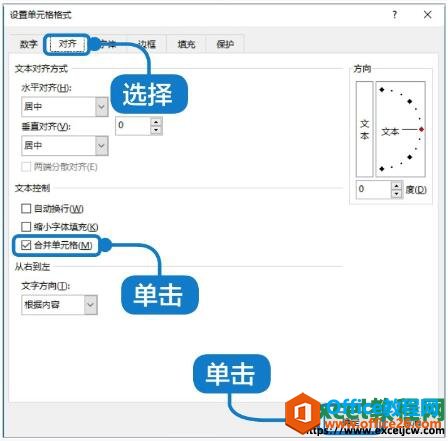
图2
其实非常的简单,上面为大家介绍了两种方法,其中第一种最简单,也是老师经常使用的方法,操作速度快,从而工作效率也是很快的。
如何给excel2019表格中的文字设置格式
本来上节课我们应该来讲如何在excel表格中输入内容的,鉴于太过简单了,我们就不再讲解了,直接跳到给excel2019表格中的文字设置格式课程,4个步骤教会你设置excel工作表标题和表头的文字格






